Propaganda
Ter um clique duplo do mouse quando você não deseja é frustrante. Pode levar a um todo host de problemas com o mouse quando ações simples como clicar para selecionar, arrastar arquivos e muito mais não se comportam como você espera. Se você está tendo esse problema, pode executar uma solução rápida de problemas para ver onde está o problema.
1. Verifique se o clique único está ativado
Seu problema pode ser uma opção simples no Windows que você ativou por engano. Abra uma janela do Explorador de Arquivos e, no Visão guia, clique em Opções. No Geral guia, você verá uma Clique nos itens da seguinte forma cabeçalho.
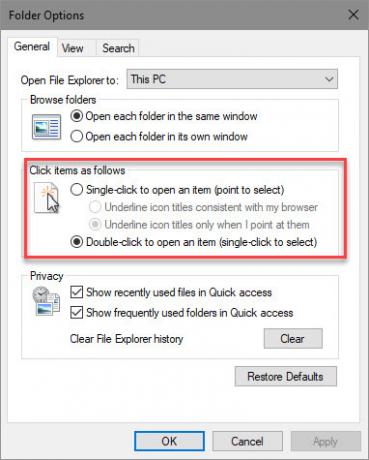
O comportamento padrão é Clique duas vezes para abrir um item (clique único para selecionar). Se você tem Clique uma vez para abrir um item selecionado, você só precisa clicar em uma pasta uma vez para abri-la.
Com essa opção ativada, você pode pensar que seu mouse clica fisicamente quando é realmente uma opção de software.
2. Tente outro mouse
Se o seu problema não foi a solução simples acima, você deve verificar se o mouse está com defeito. Para testar isso, você pode conectar o mouse atual a outro computador ou conectar um mouse diferente ao computador atual.
Se o mouse continuar se comportando mal em um computador diferente, é um bom sinal de que está com defeito. Se você tentar outro mouse no mesmo computador e ele não apresentar problemas, esse é outro sinal de que o mouse original está com defeito.
3. Reinstale os drivers do mouse
Vale a pena tentar remover o driver atual do mouse e permitir que o Windows o reinstale. Para fazer isso, clique com o botão direito do mouse no botão Iniciar e escolha Gerenciador de Dispositivos. Expandir o Mouses e outros dispositivos apontadores categoria e clique com o botão direito do mouse. Escolher Desinstalar dispositivoe reinicie o seu PC.

Observe que você precisará navegar para o comando restart sem usar o mouse depois de fazer isso. Toque em Chave do Windows, então aperte Aba até focar no grupo esquerdo de ícones. Use as setas do teclado e Entrar para selecionar o botão liga / desliga, Reiniciar.
Quando o computador reiniciar, o Windows reinstalará automaticamente o driver. Isso é bom para mouses básicos, mas você provavelmente precisará instale manualmente o driver adequado se você possui um mouse para jogos de alta tecnologia. Para mais dicas, confira como corrigir problemas de mouse do Windows 10 Mouse não está funcionando no Windows 10? Como corrigir os problemas do mouseO mouse parou de funcionar e você não consegue entender o porquê? Veja como corrigir os problemas do mouse no Windows 10. consulte Mais informação .
Ben é editor adjunto e gerente de postagem patrocinada da MakeUseOf. Ele é bacharel em direito. em Computer Information Systems pelo Grove City College, onde se formou Cum Laude e com honras em seu curso. Ele gosta de ajudar os outros e é apaixonado por videogames como um meio.


